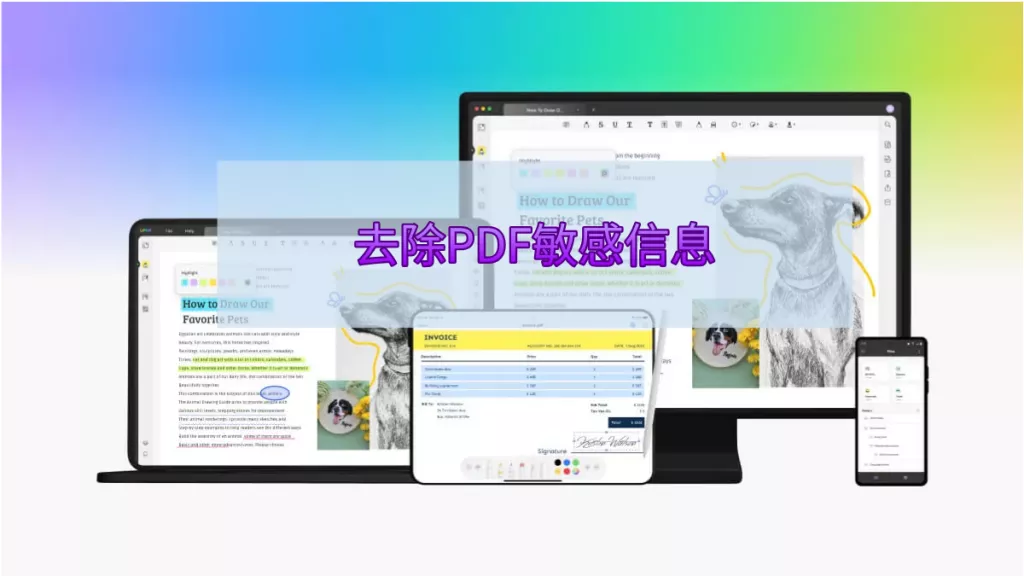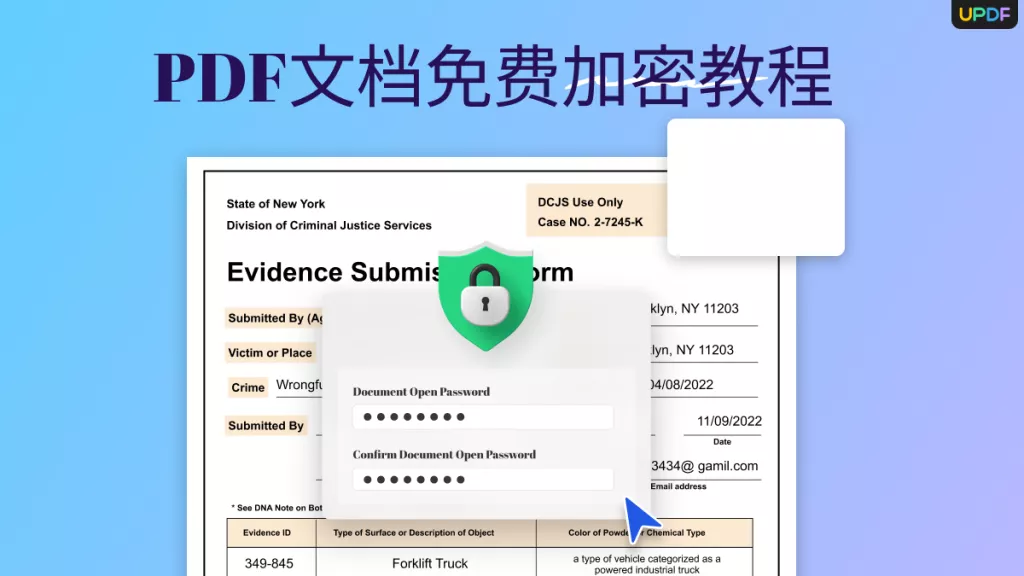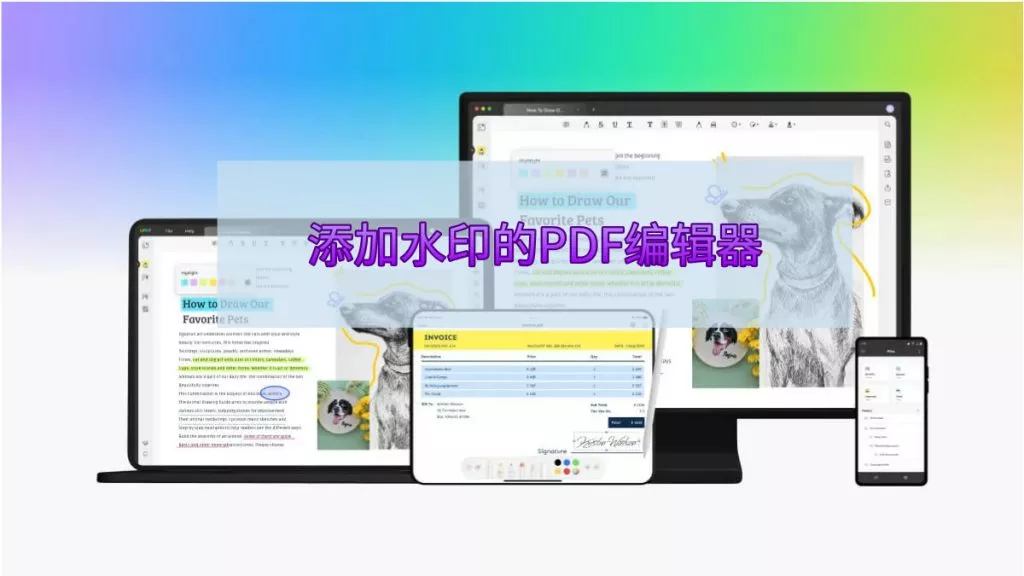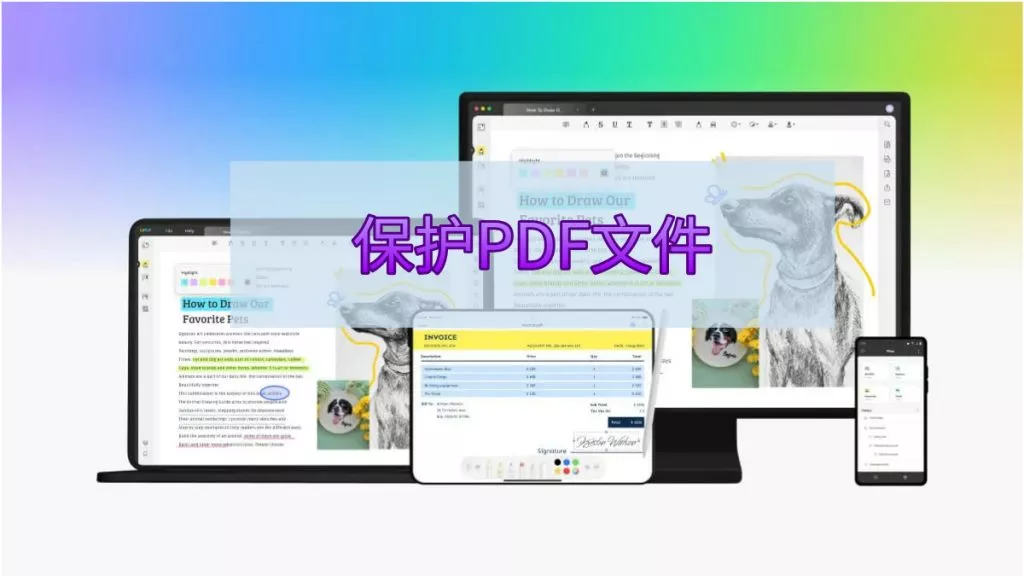在PDF中,签名功能分为两种类型:电子签名和数字签名。电子签名通常用于较为简单的确认,而数字签名则提供更高级别的安全性和法律效力。接下来,本文将详细介绍PDF文件中签名功能的作用,并逐步解析如何使用UPDF轻松添加电子签名和数字签名。
电子签名与数字签名:两种主要类型
无论是电子签名还是数字签名,都能帮助用户确保文档不被篡改,提升签署过程的可信度。以下是对两种签名类型的具体介绍:
1.电子签名
电子签名通常用于简化的签署过程,它通过在文档上添加一个可视的签名标记来表示用户的同意。UPDF支持用户手动创建电子签名,用户可以通过鼠标或者键盘输入的方式快速生成签名。这种签名方式适用于一般的非正式文件,如合同、协议和确认函等。
电子签名的优势在于其快捷性和便利性。用户无需安装复杂的软件,也不需要提供数字证书即可使用。只要在UPDF中创建签名并将其拖动到指定位置,就可以轻松完成签署过程。

2.数字签名
与电子签名不同,数字签名采用加密技术对签名进行保护,确保签名内容不会被篡改,因此提供了更强的法律效力和安全保障。同时,数字签名还能够验证签署者的身份,确保只有授权的人才能对文件进行签署。
在UPDF中,数字签名功能要求用户使用数字证书来生成签名,且签署后无法更改文档内容。这使得数字签名成为合同、金融交易和其他重要文件的理想选择。

UPDF签名功能的使用方法
在UPDF中,用户可以方便地使用这两种签名方式,帮助个人和企业高效地完成文件的签署与认证。以下是具体操作步骤介绍:
1.电子签名的创建与应用
使用UPDF添加电子签名极为简单,以下是详细步骤:
步骤一:创建签名
- 打开UPDF,进入“注释”模式,选择“签名”选项卡。
- 在弹出的窗口中,点击“创建”,选择使用鼠标或键盘来创建签名。
- 鼠标绘制签名:用户可以通过鼠标直接在画布上手绘签名,系统还允许调整签名的颜色和厚度。
- 键盘输入签名:用户也可以直接通过键盘输入名字,生成文本签名,并设置颜色。

步骤二:将签名添加到PDF
签名创建完成后,用户只需将其拖动到PDF文档中的任何位置,调整大小和位置即可。如果需要更改签名的大小或样式,可以通过拖动矩形框来完成。
2.数字签名的创建与应用
对于需要更高安全性的文件,UPDF也支持数字签名功能。以下是添加数字签名的步骤:
步骤一:进入“准备表单”模式
打开PDF文件,切换至“准备表单”模式,选择“数字签名”选项。
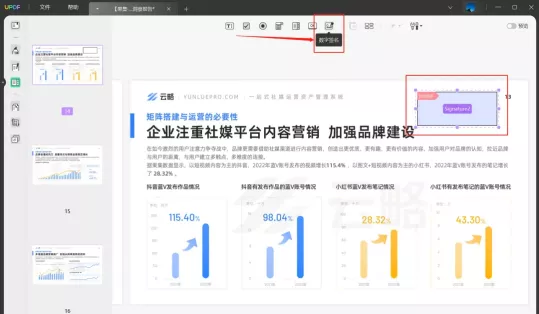
步骤二:选择签名区域
在文档中选择需要签名的区域,点击“预览”,然后选择“在此签名”开始签署。
步骤三:创建或导入数字签名
如果用户没有数字签名,可以通过点击“创建”并填写相应信息来生成数字签名;如果已经有数字签名,可以直接导入。
步骤四:设置签名密码与保存
完成签名后,用户需要为数字签名设置密码,并选择文件保存路径。这是为了确保签名过程的安全性,避免未授权的访问。
总结
无论是日常办公文档的快速签署,还是法律文件的安全认证,PDF签名功能都发挥着至关重要的作用。而且,借助UPDF这类现代化工具,用户可以在几分钟内完成整个合同或文件的签署流程,无需再经历打印、签名、扫描等繁琐步骤。如果你现在正需要处理签署任务,不妨先尝试一下UPDF,让它带你体验高效的办公模式。
 UPDF
UPDF AI 网页版
AI 网页版 Windows 版
Windows 版 Mac 版
Mac 版 iOS 版
iOS 版 安卓版
安卓版

 AI 单文件总结
AI 单文件总结 AI 多文件总结
AI 多文件总结 生成思维导图
生成思维导图 深度研究
深度研究 论文搜索
论文搜索 AI 翻译
AI 翻译  AI 解释
AI 解释 AI 问答
AI 问答 编辑 PDF
编辑 PDF 注释 PDF
注释 PDF 阅读 PDF
阅读 PDF PDF 表单编辑
PDF 表单编辑 PDF 去水印
PDF 去水印 PDF 添加水印
PDF 添加水印 OCR 图文识别
OCR 图文识别 合并 PDF
合并 PDF 拆分 PDF
拆分 PDF 压缩 PDF
压缩 PDF 分割 PDF
分割 PDF 插入 PDF
插入 PDF 提取 PDF
提取 PDF 替换 PDF
替换 PDF PDF 加密
PDF 加密 PDF 密文
PDF 密文 PDF 签名
PDF 签名 PDF 文档对比
PDF 文档对比 PDF 打印
PDF 打印 批量处理
批量处理 发票助手
发票助手 PDF 共享
PDF 共享 云端同步
云端同步 PDF 转 Word
PDF 转 Word PDF 转 PPT
PDF 转 PPT PDF 转 Excel
PDF 转 Excel PDF 转 图片
PDF 转 图片 PDF 转 TXT
PDF 转 TXT PDF 转 XML
PDF 转 XML PDF 转 CSV
PDF 转 CSV PDF 转 RTF
PDF 转 RTF PDF 转 HTML
PDF 转 HTML PDF 转 PDF/A
PDF 转 PDF/A PDF 转 OFD
PDF 转 OFD CAJ 转 PDF
CAJ 转 PDF Word 转 PDF
Word 转 PDF PPT 转 PDF
PPT 转 PDF Excel 转 PDF
Excel 转 PDF 图片 转 PDF
图片 转 PDF Visio 转 PDF
Visio 转 PDF OFD 转 PDF
OFD 转 PDF 创建 PDF
创建 PDF PDF 转 Word
PDF 转 Word PDF 转 Excel
PDF 转 Excel PDF 转 PPT
PDF 转 PPT 企业解决方案
企业解决方案 企业版定价
企业版定价 企业版 AI
企业版 AI 企业指南
企业指南 渠道合作
渠道合作 信创版
信创版 金融
金融 制造
制造 医疗
医疗 教育
教育 保险
保险 法律
法律 政务
政务



 常见问题
常见问题 新闻中心
新闻中心 文章资讯
文章资讯 产品动态
产品动态 更新日志
更新日志